Configuracion servidor Samba en linux Debian
Por: Esteban López
QUE ES SAMBA
Samba configura directorios Unix/Linux (incluyendo sus subdirectorios) como recursos para compartir a través de la red. Para los usuarios de Microsoft Windows, estos recursos aparecen como carpetas normales de red. Los usuarios de Linux pueden montar en sus sistemas de archivos estas unidades de red como si fueran dispositivos locales, o utilizar la ordensmbclient para conectarse a ellas muy al estilo del cliente de la línea de órdenes FTP. Cada directorio puede tener diferentes permisos de acceso sobrepuestos a las protecciones del sistema de archivos que se esté usando en Linux. Por ejemplo, las carpetas home pueden tener permisos de lectura y escritura para cada usuario, permitiendo que cada uno acceda a sus propios archivos; sin embargo, deberemos cambiar los permisos de los archivos localmente para dejar al resto ver nuestros archivos, ya que con dar permisos de escritura en el recurso no será suficiente.
La configuración de Samba se logra editando un solo archivo, accesible en /etc/smb.conf o en /etc/samba/smb.conf.
¿Como funciona este servicio?
Samba es en sí un paquete muy complejo, que brinda a los usuarios Linux de un sin fin de posibilidades a la hora de interactuar con equipos Windows y Linux que estén coexistiendo en redes heterogéneas.
¿Cuales son los beneficios al instalar un servidor Samba en Linux?
- Compartir uno o más sistemas de archivos.
- Compartir impresoras, instaladas tanto en el servidor como en los clientes.
- Samba permite compartir entre máquinas Windows y Linux recursos.
- Siendo un recurso una carpeta o la impresora.
INSTALACIÓN Y CONFIGURACIÓN DEL SERVIDOR SAMBA
Lo primero que haremos será configurar nuestro servidor samba, para esto lo hacemos con la siguiente línea de comandos, desde nuestra terminal o Shell, con privilegios de administrador.
aptitude install samba
 Acá abajo lo que nos pide es una confirmación de si realmente lo deseamos instalar, le damos “Y” (sin las comillas) y listo seguirá instalando hasta finalizar.
Acá abajo lo que nos pide es una confirmación de si realmente lo deseamos instalar, le damos “Y” (sin las comillas) y listo seguirá instalando hasta finalizar.
Ahora vamos a proceder en configurar nuestro servidor samba, para esto debemos ingresar en la siguiente ruta:
cd /etc/samba
Una vez allí entramos a editar el archivo de configuración con el siguiente comando:
pico smb.conf
![]()
Luego entramos al archivo de configuración, y ubicamos una línea que dice: security = user, vamos a modificarla poniendo security = SHARE

Al final del texto vamos a agregar las siguientes líneas:
 Nota: Debemos recordar que el nombre de la carpeta que vamor a compartir no debe contener espacios.
Nota: Debemos recordar que el nombre de la carpeta que vamor a compartir no debe contener espacios.
Explicare las líneas más importantes:
path= /home/esteban/Desktop/prueba En esta línea estamos indicando la ruta del directorio que vamos a compartir.
public= yes En esta línea le decimos si deseamos que nuestro directorio sea publico
writable= yes En esta línea indicamos si deseamos que sea escribible, osea si queremos poder montar cosas en esta carpeta desde algún cliente.
Vamos a darle permisos a nuestra carpeta de ejecución, lectura y escritura (En este punto si es dependiendo las necesidades del administrador de red, en cuanto a los permisos que desee darle), nosotros le daremos todos los servicios con la siguiente línea:
chmod 777 /home/esteban/Desktop/prueba/
![]()
Nota: Recordemos que la ruta en la cual esta nuestra carpeta y el nombre de dicha carpeta es diferente para cada uno, dependerá de donde la hallamos creado, y como la hallamos nombrado.
Verificamos cual es nuestra dirección IP, para saber como ingresar desde el cliente a verificar las carpetas o directorios compartidos, lo hacemos con el comando:
Nota: En este caso vemos en el lugar que esta subrayado en rojo, que nuestra dir IP es la192.168.1.65
Y por ultimo arrancamos nuestro servicio con el comando.
Ahora si, vamos a comprobar si nuestro servidor ha quedado bien configurado:
Mi maquina real esta con el S.O win XP, vamos a verificar desde allí si nuestro servidor esta compartiendo la carpeta, para esto vamos a la siguiente ruta:
Una vez parados en Ejecutar vamos a digitar la dirección IP de nuestro servidor samba con \\antepuesto osea así en nuestro caso:
Bueno finalmente si todo ha ido bien nos mostrara la carpeta que hemos compartido, nos mostrara la siguiente ventana:

HASTA LA PROXIMA ¡¡¡¡ ![]()
++++++++++++++++++++++++++++++++++++++++++++++++++++


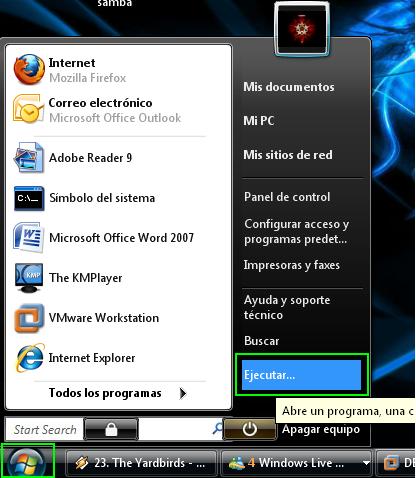


No hay comentarios:
Publicar un comentario